как удалить старый профиль с компьютера или телефона
Содержание
- Что важно помнить прежде, чем навсегда выходить из системы
- Удаление на компьютере полностью
- Удаление c Андроида
- Профиль Google не удаляется
- Заключение
- Видео по теме
Чтобы пользоваться всеми сервисами от компании Google, требуется зарегистрироваться в одноименном аккаунте. Но бывает так, что пользователь создал другую учетную запись или просто не хочет больше пользоваться продукцией Google, а как удалить ее навсегда, не знает. О том, как происходит удаление аккаунта Гугл, будет рассказано далее.
Что важно помнить прежде, чем навсегда выходить из системы
Пользователь должен знать, что, блокируя доступ к учетной записи, он теряет:
- подписки и контент на сервисах YouTube, Google Play Music, Google Play Films, приобретенные после авторизации;
- доступ к контактам, если владелец еще пользуется телефоном с операционной системой Android;
- никнейм пользователя.
 После уничтожения данных о себе он не сможет зарегистрироваться на то же самое имя.
После уничтожения данных о себе он не сможет зарегистрироваться на то же самое имя.
Если владелец аккаунта согласен со всеми вышеперечисленными потерями, то он может приступать к удалению.
Удаление на компьютере полностью
Процедура отвязки своего логина и пароля от сервисов компании Google на персональном компьютере не сложная. Заключается в следующих последовательных шагах:
1. Открыть браузер, к которому привязана учетная запись на данный момент.
2. Кликнуть по аватару справа в верхнем углу.
3. В выпавшем списке нажать на электронную почту, с помощью которой пользователь авторизуется в учетной записи.
4. На экране появится панель настроек для браузера.
5. Войти во вкладку «Перейти в настройки аккаунта».
6. Кликнуть по «Управление данными и персонализация».
7. Откроется окно, в котором пользователю предстоит пролистать страницу вниз и остановиться на пункте «Удаление сервиса или аккаунта». Щелкнуть левой кнопкой мыши по нему.
8. Выбрать пункт «Удаление аккаунта Google».
9. Поставить галочку рядом с соглашением, которое предлагает система, и подтвердить серьезность намерений.
10. Кликнуть по «Удалить аккаунт».
Система все равно будет сомневаться, что пользователь удаляет учетную запись не случайно, и выдаст окошко в конце с ссылкой на восстановление. У владельца аккаунта еще будет время на воскрешение профиля.
Внимание! Если же пользователь желает удалить учетную запись в браузере, где он не авторизовывался через профиль Google, то ему надо будет пройти по ссылке «https://myaccount.google.com/». Далее все шаги повтоярются с 6 пункта.
На компьютере можно полностью удалить профиль. А вот на смартфоне пользователь будет испытывать проблемы с выходом из учетной записи. Как их избежать, будет рассмотрено ниже.
Удаление c Андроида
Удалить аккаунт Google на смартфоне еще проще, чем сделать это на компьютере. Достаточно следовать следующей инструкции:
1. Тапнуть пальцем по приложению «Настройки».
2. Войти во вкладку «Личные».
3. Кликнуть по пункту «Учетные записи и синхронизация».
4. В правой части экрана телефона выбрать необходимый аккаунт.
5. Кликнуть по вертикальному троеточию в правом верхнем углу.
6. Выбрать «Удалить учетную запись».
7. Подтвердить удаление, ввести пароль, если потребует система.
8. Перезагрузить смартфон.
Важно! Удаление профиля в смартфоне приведет только к стиранию учетной записи для входа. Полностью удалить аккаунт Google можно на компьютере, воспользовавшись инструкцией из второго блока этой статьи.
Читайте также:
Как удалить аккаунт в Google с телефона
Профиль Google не удаляется
Бывает так, что профиль Гугл не удаляется. В этом случае пользователь должен добавить еще одну электронную почту на телефон.
Удаление старого профиля
Важно! Таким же образом можно удалить старый аккаунт Гугл.
1. Открыть иконку с почтовым ящиком от компании Google.
2. Кликнуть по трем горизонтальным линиям слева в верхнем углу экрана.
Кликнуть по трем горизонтальным линиям слева в верхнем углу экрана.
3. Выбрать опцию «Добавить еще один аккаунт».
4. Выпадет список предложенных почтовых ящиков. Выбрать Гугл.
5. Откроется окно с вариантами выбора профиля, добавляемого в телефон. Если учетная запись уже есть, то выбрать «Существующий», если ее нет – «Новый».
6. После того, как будет закончена авторизация, снова открыть почту Гугл.
7. Теперь пользователь увидит два почтовых ящика.
8. Сделать только что добавленный e-mail основным.
9. Кликнуть по иконке с фотографией владельца.
10. Провести процедуру удаления старого, повторив шаги из блока «Удаление с андроида» с первого по последний пункты.
Принудительное удаление
Второй способ подразумевает принудительное удаление. Это можно сделать без установки прав суперпользователя.
Внимание! Перед уничтожением профиля и сбросом настроек телефона необходимо сделать резервную копию информации на смартфоне.
1. Найти в телефоне приложение «Настройки». Это значок в виде шестеренки.
Найти в телефоне приложение «Настройки». Это значок в виде шестеренки.
2. Кликнуть по нему. Пролистать страницу с настройками.
3. Тапнуть пальцем по пункту «Восстановление и сброс».
4. Откроется окно, в котором нужно кликнуть кнопку «Сброс настроек».
5. Подтвердить действие кликом по появившейся надписи «Стереть все».
6. Перезагрузить смартфон.
Удаление с помощью root-прав
Если у владельца установлены на телефоне права суперпользователя, то он сможет просто стереть нужный файл.
- Открыть проводник и войти в папку Android-Data-System.
- Найти элемент account.db.
- Удалить его.
- Перезагрузить смартфон.
Заключение
Используя вышеописанные инструкции, пользователь всегда сможет избавиться от ставшего ненужным профиля. Теперь даже новичок, повторив эти действия, удалит свой аккаунт и привяжет другой, если потребуется.
Как удалить аккаунт в гугле если не помню пароль?
Прочее › Логин пароль › Как удалить аккаунт в самсунг аккаунт без пароля и логина?
Q3.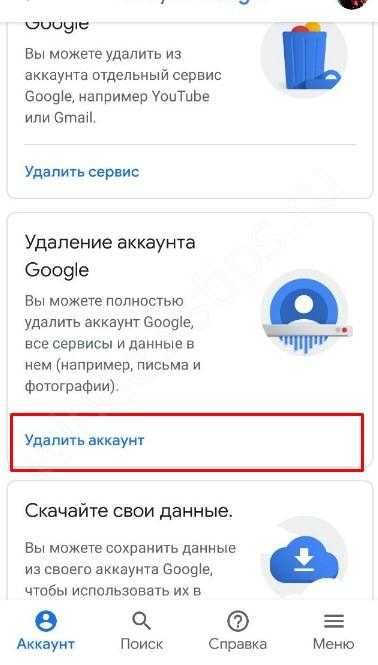 Как удалить учетную запись электронной почты, если вы забыли пароль? Вы не можете удалить учетную запись электронной почты, не войдя в свою учетную запись Google. Однако вы можете сбросить пароль своей учетной записи Gmail, используя связанный с ней номер телефона.
Как удалить учетную запись электронной почты, если вы забыли пароль? Вы не можете удалить учетную запись электронной почты, не войдя в свою учетную запись Google. Однако вы можете сбросить пароль своей учетной записи Gmail, используя связанный с ней номер телефона.
- Как удалить аккаунт Google если не знаешь пароль?
- Как удалить старый аккаунт в гугле?
- Как удалить свой старый аккаунт?
- Как узнать пароль от своего аккаунта в гугле?
- Что делать если забыли пароль от аккаунта?
- Как удалить аккаунт Google если он не удаляется?
- Как удалить аккаунт другого человека в гугле?
- Как удалить все Данные с аккаунта гугл?
- Сколько времени занимает удаление аккаунта гугл?
- Как выйти из аккаунта в гугле?
- Как отвязать устройство от гугл аккаунта?
- Как поменять аккаунт в гугле?
- Где хранятся все пароли?
- Как найти свои пароли?
- Как посмотреть пароли от аккаунтов?
- Как удалить аккаунт на Gmail в телефоне?
- Как закрыть аккаунт гугл на другом устройстве?
- Как удалить аккаунт Gmail почтовый ящик?
- Что можно сделать зная чужой аккаунт Гугл?
- Как зайти на сайт техподдержки Google?
- Как выйти из своего аккаунта Google?
- Как выйти из одного аккаунта в гугле?
Как удалить аккаунт Google если не знаешь пароль?
Q3. Как удалить учетную запись электронной почты, если вы забыли пароль? Вы не можете удалить учетную запись электронной почты, не войдя в свою учетную запись Google. Однако вы можете сбросить пароль своей учетной записи Gmail, используя связанный с ней номер телефона.
Как удалить учетную запись электронной почты, если вы забыли пароль? Вы не можете удалить учетную запись электронной почты, не войдя в свою учетную запись Google. Однако вы можете сбросить пароль своей учетной записи Gmail, используя связанный с ней номер телефона.
Как удалить старый аккаунт в гугле?
Удалить аккаунт Google можно в любой момент.Примечание:
- Откройте раздел Данные и конфиденциальность в аккаунте Google.
- Найдите пункт «Управление данными и конфиденциальностью».
- Выберите Другие варианты Удалить аккаунт Google.
- Следуйте инструкциям по удалению аккаунта.
Как удалить свой старый аккаунт?
Откройте приложение «Настройки» на телефоне. Нажмите Пароли и аккаунты. Если этого пункта нет, нажмите Пользователи и аккаунты. нажмите Удалить аккаунт.
Как узнать пароль от своего аккаунта в гугле?
Свой пароль от аккаунта Google никак не посмотреть. Даже находясь в аккаунте. Иначе никакой защиты Аккаунта не было бы.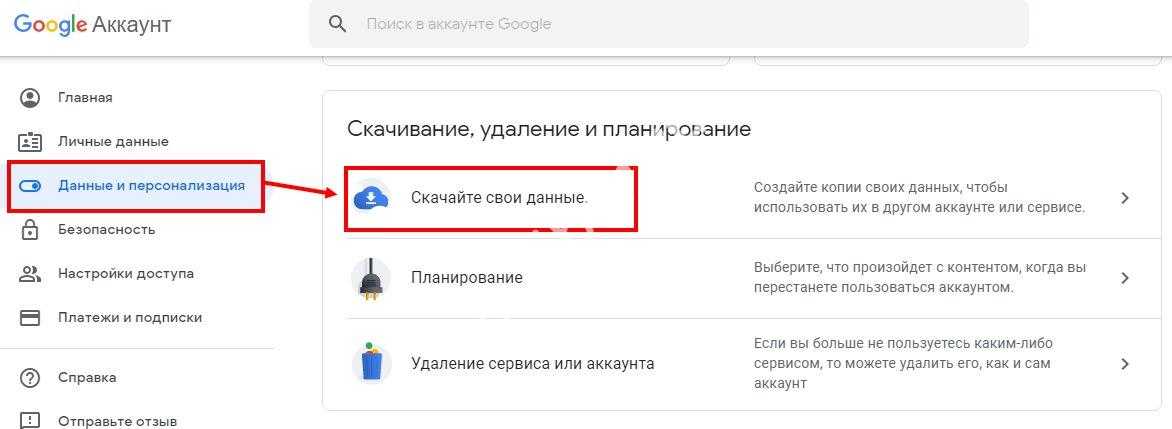
Что делать если забыли пароль от аккаунта?
Если у вас есть все необходимые данные, для восстановления пароля гугл аккаунта следует выполнить несколько простых шагов: Перейти на Google Account Recovery и в открывшемся окне выбираем строку «Я не помню пароль». Затем введите адрес электронной почты аккаунта, который хотите восстановить и нажмите «Продолжить».
Как удалить аккаунт Google если он не удаляется?
Для этого обратитесь к следующей инструкции:
- Откройте настройки устройства.
- Перейдите в раздел «Аккаунты» (может называться по-другому).
- Выберите «Google».
- Тапните по названию нужной учетной записи.
- Нажмите кнопку «Еще», а затем — «Удалить аккаунт».
Как удалить аккаунт другого человека в гугле?
Нажмите Доступ и авторизация, затем Управление доступом. Удалить пользователя. Чтобы подтвердить действие, нажмите Удалить. Пользователь получит уведомление по электронной почте, а его данные будут удалены из списка.
Как удалить все Данные с аккаунта гугл?
Чтобы найти и удалить информацию о своих действиях, перейдите на страницу activity.google.com. Вы можете в любое время скачать эти данные. Вы можете включить автоматическое удаление данных о ваших действиях из аккаунта по истечении определенного периода.
Сколько времени занимает удаление аккаунта гугл?
Вся процедура обычно занимает около двух месяцев. При этом зачастую предусмотрен период, позволяющий восстановить данные, если они были удалены непреднамеренно. Обычно он длится до одного месяца. В разных системах хранения Google используются разные процедуры безопасного и полного удаления данных.
Как выйти из аккаунта в гугле?
Как выйти из аккаунта Google в Chrome:
- Откройте приложение Chrome. на устройстве Android.
- Справа от адресной строки нажмите на значок «Ещё» «Настройки».
- Коснитесь своего имени.
- Нажмите Выйти.
Как отвязать устройство от гугл аккаунта?
Как удалить устройство из списка надежных:
- Откройте страницу Аккаунт Google.
 При необходимости выполните вход.
При необходимости выполните вход. - В разделе «Безопасность» выберите Вход в аккаунт Google.
- Нажмите Двухэтапная аутентификация.
- В разделе «Надежные устройства» выберите Удалить.
Как поменять аккаунт в гугле?
Откройте страницу myaccount.google.com на устройстве Android. В правом верхнем углу страницы нажмите на значок профиля. Выйти. Войдите в нужный аккаунт.
Где хранятся все пароли?
Пароли хранятся в вашем аккаунте Google. Посмотреть список аккаунтов с сохраненными паролями можно на странице passwords.google.com или в браузере Chrome.
Как найти свои пароли?
Windows: меню браузера → «Открыть все настройки браузера» → «Дополнительно» → «Безопасность» → «Пароли». macOS: меню браузера → «Открыть все настройки браузера» → «Дополнительно» → «Безопасность» → «Пароли». Android: меню браузера → «Настройки» → «Пароли». iOS: меню браузера → «Настройки» → «Пароли».
Как посмотреть пароли от аккаунтов?
- Откройте браузер Chrome на компьютере.

- В правом верхнем углу экрана нажмите на изображение профиля «Пароли». Если вы не можете найти значок «Пароли», в правом верхнем углу нажмите на значок с тремя точками Настройки Автозаполнение Менеджер паролей.
- Выполните нужное действие: Просмотр.
Как удалить аккаунт на Gmail в телефоне?
Вы можете лишь полностью удалить аккаунт с мобильного устройства.Варианты выхода из аккаунта:
- Откройте приложение Gmail на устройстве Android.
- В правом верхнем углу экрана нажмите на фото профиля.
- Нажмите Управление аккаунтами.
- Выберите нужный аккаунт.
- В нижней части экрана нажмите Удалить аккаунт.
Как закрыть аккаунт гугл на другом устройстве?
Как выполнить выход из аккаунта пользователя на компьютере или устройстве умного дома:
- Войдите в консоль администратора Google.
- Нажмите на значок меню Устройства
- Нажмите Конечные точки.

- Выберите устройства, где нужно выйти из аккаунта пользователя.
- В верхней части страницы нажмите «Ещё»
- Подтвердите действие.
Как удалить аккаунт Gmail почтовый ящик?
Как удалить почтовый ящик Gmail
Откройте страницу Аккаунт Google. В левой части экрана выберите Данные и конфиденциальность. Найдите пункт «Какие данные хранятся в приложениях и сервисах, которыми вы пользуетесь». В разделе «Скачивание и удаление данных» выберите Удаление сервиса Google.
Что можно сделать зная чужой аккаунт Гугл?
Что можно узнать с помощью GHunt:
- Имя владельца учётной записи
- Время последнего изменения профиля
- Google ID.
- Используемые сервисы (Google Photos, YouTube, Google Maps и т. д.)
- Возможный канал на YouTube.
- Оставленные отзывы и фото на Google Maps.
- Возможное местонахождение
- Встречи в Google Календарь
Как удалить аккаунт самсунг с телефона если забыл пароль?
Если вы не помните пароль от аккаунта Samsung и не можете восстановить его, а получить одноразовый код для проверки через Email не удается, аккаунт удалить можно будет только полным сбросом данных. При сбросе все файлы и информация будут удалены с телефона, поэтому рекомендуем сделать резервную копию данных.
При сбросе все файлы и информация будут удалены с телефона, поэтому рекомендуем сделать резервную копию данных.
Как зайти на сайт техподдержки Google?
Как связаться со службой поддержки:
- Откройте сайт Google One в браузере на компьютере.
- В левой части страницы нажмите Поддержка.
- В верхней части страницы выберите один из вариантов обращения.
Как выйти из своего аккаунта Google?
Как выйти из аккаунта Google в Chrome:
- Откройте приложение Chrome. на устройстве Android.
- Справа от адресной строки нажмите на значок «Ещё» «Настройки».
- Коснитесь своего имени.
Как выйти из одного аккаунта в гугле?
Как выйти из аккаунта на компьютере:
- Откройте Gmail.
- В правом верхнем углу нажмите на свое фото.
- Нажмите Выйти.
Как удалить учетную запись Google из списка на странице «Выбор учетной записи»
Вот быстрый совет по чему-то очень простому, что я не мог понять в течение очень долгого времени.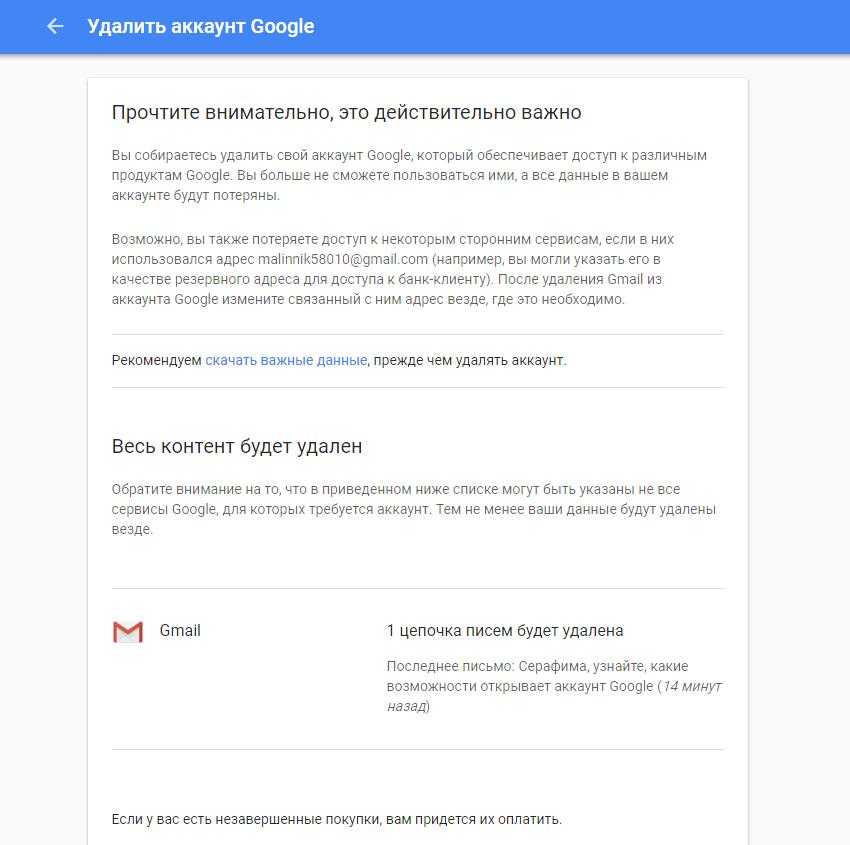 Одна из тех ошибок, которая каким-то образом считалась особенностью на каком-то этапе процесса разработки в Google. Я слишком занят, чтобы не делать зла…
Одна из тех ошибок, которая каким-то образом считалась особенностью на каком-то этапе процесса разработки в Google. Я слишком занят, чтобы не делать зла…
Рисунок выше очень прост и знаком всем, кто использует более одной учетной записи Google. Легко добавлять или удалять учетные записи, верно? Сложность в том, что если вы вошли в любую из этих учетных записей, то вы а не увидите кнопку «удалить». Вместо этого это будет выглядеть так (просто «добавить учетную запись»):
Другими словами, чтобы удалить учетную запись, вам нужно выйти из другой учетной записи, но вам не сообщается, в какую учетную запись вы вошли. в. И чтобы найти эту страницу, в первую очередь вам нужно «Добавить учетную запись» в правом верхнем меню — , поэтому вам нужно добавить учетную запись , а затем выйти из учетной записи , чтобы удалить учетную запись .
Есть много способов попасть на эту страницу, я подозреваю, например, переходя между службами Google, такими как Adwords или Google Analytics.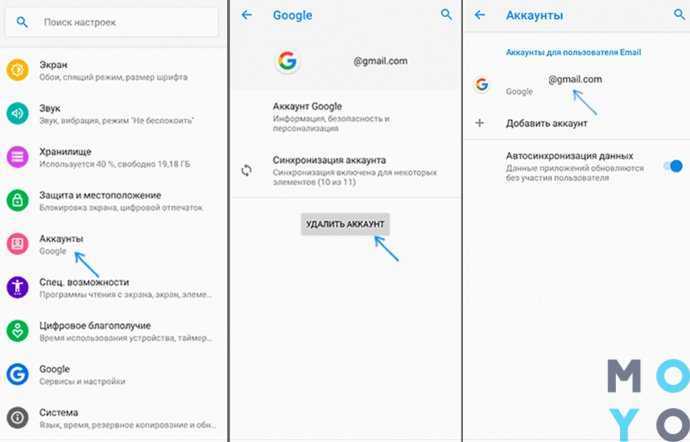 Вот некоторые из URL-адресов, которые отобразят список «Выберите аккаунт»:
Вот некоторые из URL-адресов, которые отобразят список «Выберите аккаунт»:
- https://accounts.google.com/AddSession .
- https://accounts.google.com/ServiceLogin
- https://accounts.google.com/AccountChooser
Как выйти? посетите accounts.google.com/logout и Google выполнит выход из системы, после чего будет видна кнопка удаления.
Некоторые ключевые слова, на которые я пытался найти ответ в Интернете:
- Как удалить учетную запись Google из списка учетных записей на странице «Выбор учетной записи»?
- Как удалить сеансы из аккаунтов Google?
- Аккаунт Google + кнопка удаления отсутствует
Дополнительные ссылки:
- Обсуждение связанной проблемы на форумах по продуктам Google
Если вы никогда не видели этот интерфейс, на этом этапе может быть полезно знать, что как только вы увидите кнопку «удалить», это будет очень просто: нажмите кнопку «удалить» и «x» для всех учетных записей, которые вы хотите удалить. из списка. Это, конечно, не удалит учетные записи, а просто удалит их из сохраненного списка. См. изображение «Выберите учетную запись» вверху.
из списка. Это, конечно, не удалит учетные записи, а просто удалит их из сохраненного списка. См. изображение «Выберите учетную запись» вверху.
Обновление от 10/2014. Спасибо за исключительно положительные отзывы об этом сообщении. Похоже, оно оказалось полезным для многих людей.
Обновление от 11/2015: Настроить учетную запись Google по умолчанию очень просто. Вам просто нужно выйти из всех учетных записей, а затем первая учетная запись, в которую вы войдете, будет той, которая будет использоваться по умолчанию, а затем следующая учетная запись, в которую вы войдете, будет дополнительной учетной записью (аккаунтами).
Подробности: osxdaily.com
Обновление 1/2022: вы можете получить уведомление «синхронизация приостановлена» при выходе из системы. если вы используете браузер Chrome, вы можете войти в свою основную учетную запись Google (если у вас есть основная учетная запись) в самом браузере, и по умолчанию будет использоваться пользователь, который отображается в списке. На самом деле вы можете войти в несколько учетных записей в браузере и использовать это для управления тем, какая учетная запись отображается в списке учетных записей.
На самом деле вы можете войти в несколько учетных записей в браузере и использовать это для управления тем, какая учетная запись отображается в списке учетных записей.
Этот список также называется «Выбор учетной записи», и он может нарушить автозаполнение или автозаполнение некоторых веб-браузеров.
Эта запись была опубликована в Обзоры продуктов, Веб-дизайн. Добавьте постоянную ссылку в закладки. или оставить трекбэк: Trackback URL.
Как убедиться, что ваша учетная запись Google будет удалена после вашей смерти
Большинству людей может быть неудобно думать о том, что происходит с вами после того, как вы стиснете зубы, не говоря уже о том, что происходит с вашими онлайн-аккаунтами, такими как Google.
К сожалению, учетные записи Google содержат огромное количество информации, которую хакеры могут использовать в своих целях даже после того, как вы прошли. От интимных подробностей о своей жизни до финансовой информации, есть множество вещей, которым большинство людей никому не доверяют, особенно тем, у кого нет близких друзей или членов семьи.
В этой статье мы обсудим, почему вы должны попросить Google удалить вашу учетную запись, когда вы умрете, и как сделать это для себя.
Что произойдет с вашей учетной записью Google, когда вы перестанете ее использовать?
Если явно не указано иное, Google не может определить, прошел ли владелец учетной записи или нет. Однако Google объединяет учетные записи умерших людей с другими неактивными учетными записями, которые могут принадлежать тем, кто все еще жив.
Раньше Google автоматически удалял учетные записи пользователей, которые не входили в нее в течение определенного периода времени. Однако в 2021 году Google обновил свою политику неактивной учетной записи, чтобы удалить только содержимое неактивной учетной записи, но не саму учетную запись.
К сожалению, хотя это может быть полезно для пользователей, которые, возможно, только что забыли свои пароли, это не сулит ничего хорошего всем.
Связано: Как настроить автоматический ответ для неактивной учетной записи Gmail
В настоящее время, чтобы считаться неактивной учетной записью, пользователь не должен иметь истории входа в учетную запись Google более 24 месяцев (или меньше, если вы изменили настройки для него).
Какой контент будет автоматически удаляться Google для неактивных учетных записей?
Как только Google пометит вашу учетную запись как неактивную, Google удалит данные, которые включают, помимо прочего, следующее:
- Электронные письма и вложения в Gmail
- Фотографии в Google Фото
- История чата в Google Chat
- Общедоступные и частные видео на YouTube
- Документы с Google Диска
При этом вы можете быть уверены, что большая часть вашего личного контента будет удалена автоматически.
Почему вы должны просить Google удалить вашу учетную запись, когда вы умрете?
Хотя удаление контента может показаться некоторым людям достаточным, вот несколько причин, по которым вам следует настроить свою учетную запись Google на удаление перед смертью.
Предотвращение олицетворения
К сожалению, не все, кто вас знает, сразу узнают, что вы прошли. По этой причине может быть опасно, если злоумышленники могут получить доступ к вашим личным адресам электронной почты и использовать их для вымогательства денег или мошенничества.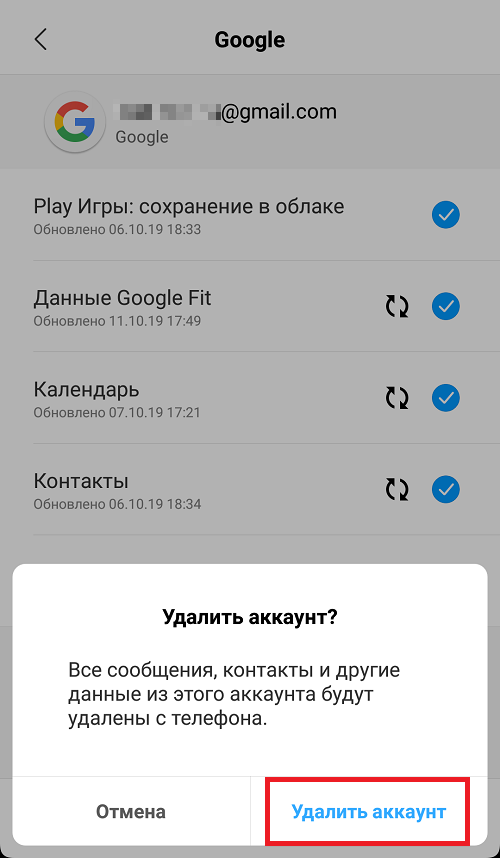 С проверенным адресом электронной почты у контактов больше шансов попасть в схемы мошенников.
С проверенным адресом электронной почты у контактов больше шансов попасть в схемы мошенников.
Кроме того, электронные письма с вашего зарегистрированного адреса электронной почты могут заставить компании поверить в то, что заявки на получение кредита, заявления о приеме на работу, контракты и другие регистрации исходят от вас. При этом хакеры могут использовать ваш кредитный рейтинг, действительные контактные данные и доверие, чтобы делать плохие вещи.
Блокировка доступа к вашим онлайн-аккаунтам с поддержкой 2FA
Имея доступ к вашей учетной записи Gmail, хакеры могут использовать ее для доступа к другим вашим личным учетным записям в Интернете. Поскольку электронная почта является распространенным методом двухфакторной аутентификации (2FA), хакеры могут получать одноразовые пин-коды (OTP) или коды доступа к вашим цифровым кошелькам, банковским счетам в Интернете или другим конфиденциальным учетным записям.
Связано: Способы двухфакторной аутентификации (2FA) не так безопасны, как вы думаете
Удалив свою учетную запись Gmail из уравнения, вы можете быть уверены, что единственными вы авторизовали.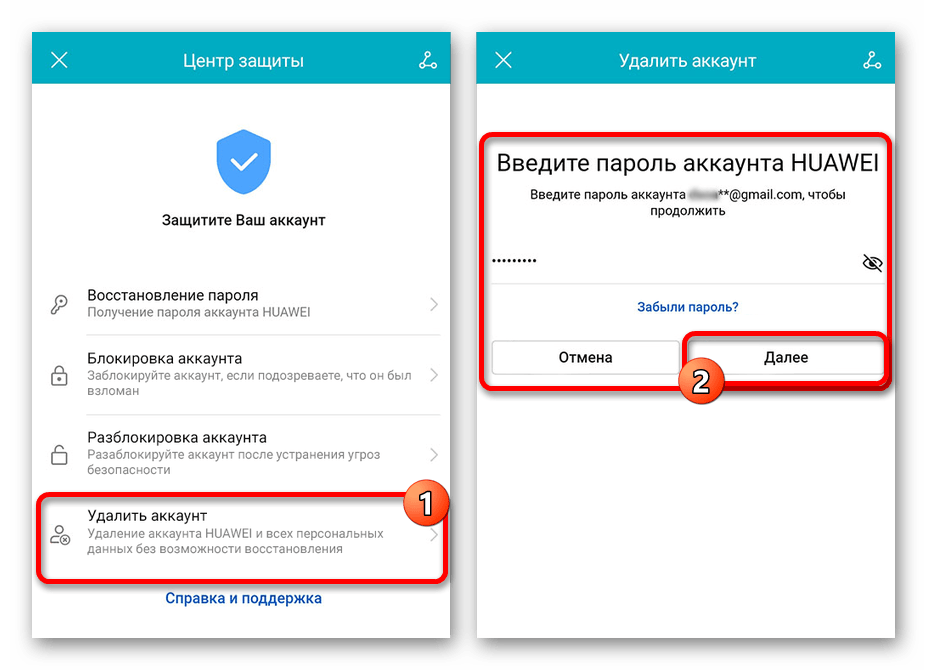 В качестве альтернативы, люди должны будут пройти через соответствующие юридические каналы, прежде чем они смогут это сделать.
В качестве альтернативы, люди должны будут пройти через соответствующие юридические каналы, прежде чем они смогут это сделать.
Удалите свои данные из Google
К сожалению, хотя вас может больше не быть рядом, Google по-прежнему может использовать вашу учетную запись Google в качестве точки данных для людей, связанных с вашим профилем. Ведь, как и при всех видах безопасности, мы находимся в такой же безопасности, как и те, кто нас окружает.
Если вы хотите предоставить своим друзьям или членам семьи свободу решать, какую часть их личных данных следует публиковать в Интернете, вы можете рассмотреть вопрос об удалении своей учетной записи Google навсегда.
Как настроить автоматическое удаление учетной записи в Google
Чтобы ваша учетная запись автоматически удалялась (а не только ее содержимое) после вашей смерти, вам необходимо получить доступ и включить диспетчер неактивных учетных записей Google. Затем вы можете указать ему удалить вашу учетную запись при переходе.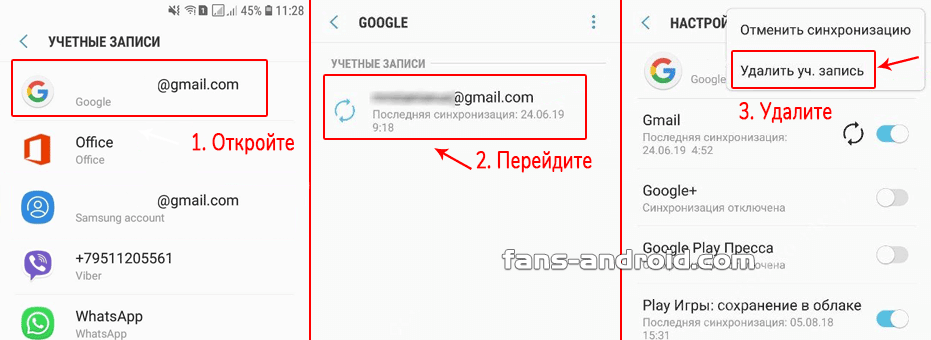 Вот как.
Вот как.
- Откройте настройки учетной записи Google.
- Нажмите Данные и конфиденциальность .
- В разделе Дополнительные параметры выберите Составьте план своего цифрового наследия .
- На странице неактивного менеджера учетных записей вы можете персонализировать свои устаревшие настройки для своей учетной записи Google.
- Под Спланируйте, что произойдет с вашими данными, если вы больше не сможете использовать свою учетную запись Google , нажмите Старт .
- Выберите вариант из 3, 6, 12 или 18 месяцев .
- Введите альтернативные контактные данные, такие как номер мобильного телефона и адрес электронной почты.
- Нажмите Далее.
- Если вы хотите добавить неактивного менеджера по работе с клиентами, нажмите Добавить человека и следуйте инструкциям на экране.
- Если вы хотите добавить автоответчик, чтобы люди знали, когда ваша учетная запись неактивна, выберите Установить автоответчик .

- Выбрать Далее .
- Наконец, нажмите кнопку рядом с Да, удалите мою неактивную учетную запись Google .
После включения этой настройки Google автоматически удалит вашу учетную запись после минимум трех месяцев бездействия. Кроме того, этот период может быть больше, если вы запросили более длительный период ожидания в форме выше.
Перед необратимым удалением вашей учетной записи Google Google уведомит вас через ваши альтернативные контактные данные или, если вы выбрали, через вашего неактивного менеджера учетной записи.
Связано: Как установить неактивного менеджера учетной записи в Google
Как только Google уведомит вашего неактивного менеджера учетной записи о статусе вашей учетной записи, ему будет предоставлено достаточно времени для доступа к вашим данным, прежде чем Google удалит их навсегда.
Защитите свои данные от хакеров, удалив свою учетную запись Google
Хакеры постоянно ищут новые способы использования данных, особенно учетных записей умерших.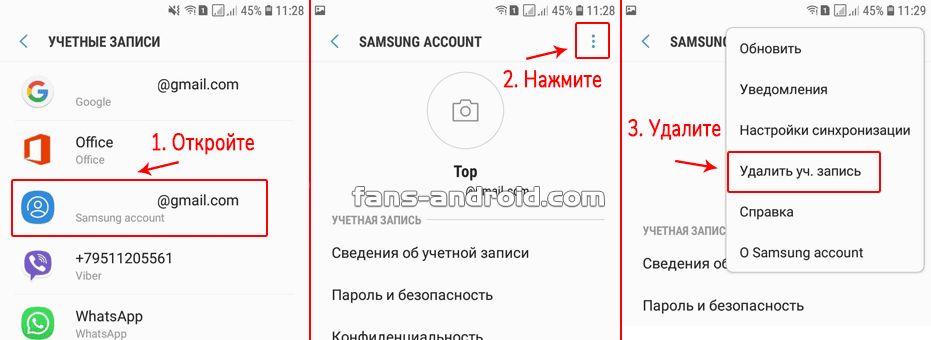
 После уничтожения данных о себе он не сможет зарегистрироваться на то же самое имя.
После уничтожения данных о себе он не сможет зарегистрироваться на то же самое имя. При необходимости выполните вход.
При необходимости выполните вход.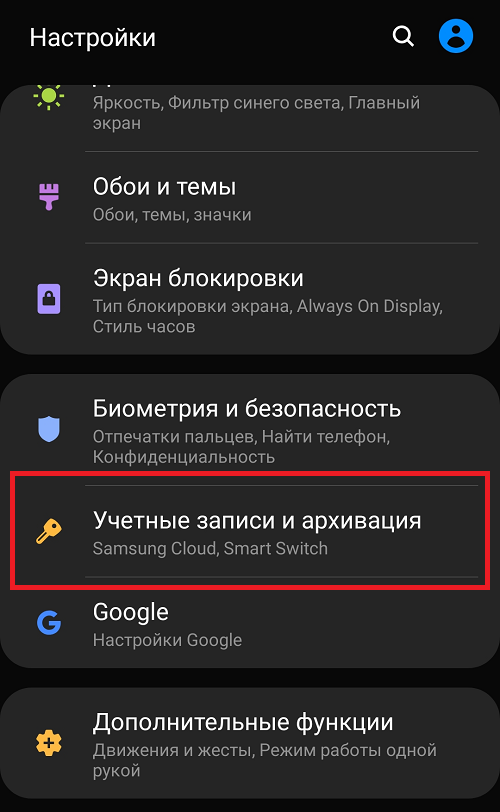


Ваш комментарий будет первым